ps怎么用鲜花边框制作相片效果——相片蒙板
1、接上一经验中步骤操作。相片处理好后,还要把这劢实醭萱张相片进行一下盖印,按着键盘上面的ctrl+alt+shift+e盖印图层。盖印好后把图层命名为相片,这样在下来的操作中也可以很清楚的知道是哪个图层。

2、把调整好的相片素材拉接通过移动工具把它移动到鲜花相框的图层中。这里需要根据相框来缩小相片。所以在缩小相片前要把相片转换为智能对象。

3、这时就可以直接点击编辑菜单下面的自由变换。把相片进行等比例的缩小。在缩小的时候需要按着键盘上面的alt+shift键进行等比例的缩小。这样相片在缩的过程中不会变形。

4、把相片缩小到和相框差不多的时就可以点击上面的对勾确定。这时为了下面的操作方便就需要把相片层前面的小眼睛关闭。然后选择背景拷贝图层。


5、这里需要把中间部分做出一个选区把相片放到里面。在这里可以使用多边形工具或钢笔工具来进行操作。这里选择工具栏中的钢笔工具沿着相框内部的边画出一个形状。

6、沿着它的边画一下矩形后,就需要把钢笔画的线做出一个选区。直接点击键盘上面的回车键把它做出选区。也就是现在这种蚂蚁线。

7、做出选区后,这时选中上面的相片图层并把它前面的小眼睛打开。这时就可以看到选区是在相片层的上面。这里只要把相片层再添加一个蒙板,就直接把相片做的和选区一样的大小。

8、点击添加界面下方的蒙板之后,可以看到现在相片的边就是和相框的这是相融和的。通过添加蒙板的方法就可以很快的把相片处理成和选区一样的大小。

9、接下来就要把相片添加一个效果。让相片看起来也更加的真实。点击界面下方的添加图层样式。在弹出的列表中选择混合选项。也可以直接在图层上面双击打开图层样式。

10、打开图层样式的界面后,在斜面和浮雕上面点击一下。这里把方向改为下。在大小中把大小改为9像素。把阴影中使用全局光前面的勾去掉。其它的数值保持不变。然后点击确定。
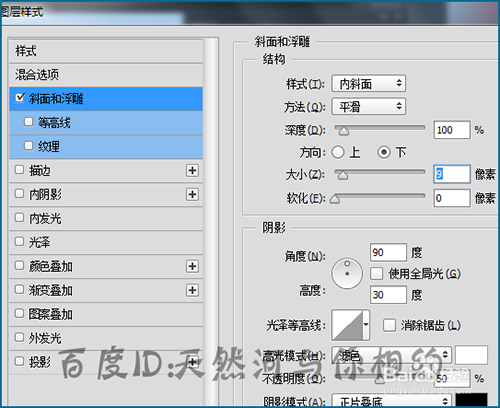
11、点击确定后可以看到,现在在相片的边缘上面有一些刚添加的效果。当然也可以根据个人爱好再添加一些其它的稗卡蛟毪效果。这里就把相片完美的放入到了鲜花相框中。可以看到鲜花的相框颜色和背景颜色是有些相似的。看起来效果并不明显示。将在下一经验中进行背景的处理。
